很多网友不知道华为平板怎么截图,我们在平常的生活工作以及学习时使用华为平板的时候,总是避免不了需要屏幕截图这一操作,那你知道到应该怎么操作呢?今天就为大家分享8种华为平板截屏的方法,希望能够帮助到有需要的网友。
华为平板截屏的8种方法
方法一、全屏截图

当我们需要进行截图的时候,每次用中指指关节双击两次屏幕,即可快速截屏。
方法二、局部截图
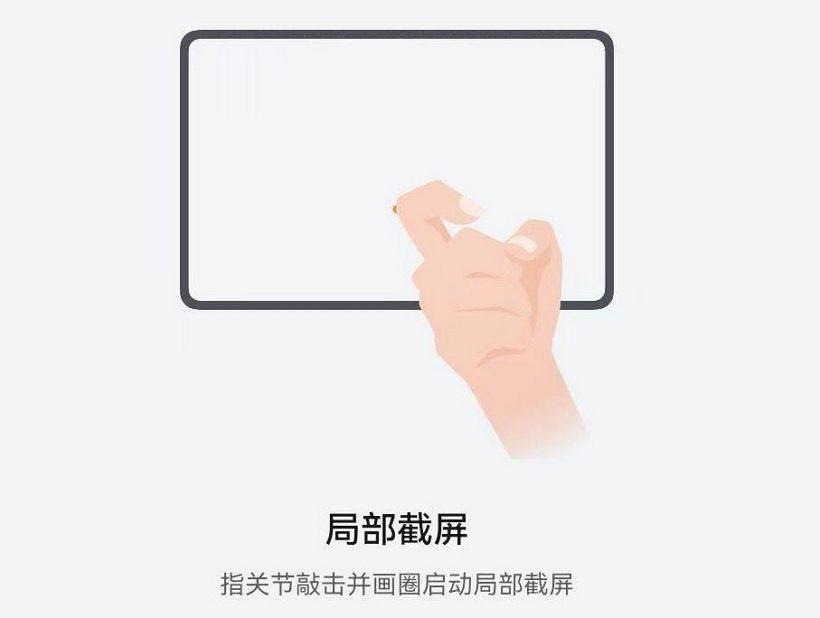
当我们需要局部截图的时候,我们用中指指关节敲击一次屏幕并画封闭图形(比如圆形或者不规则图形也即自由图形等等)或者直接画封闭图形也可以进行截屏操作,当不想或者不方便截取完成屏幕时,这个操作简直十分方便。
方法三、滚动截图
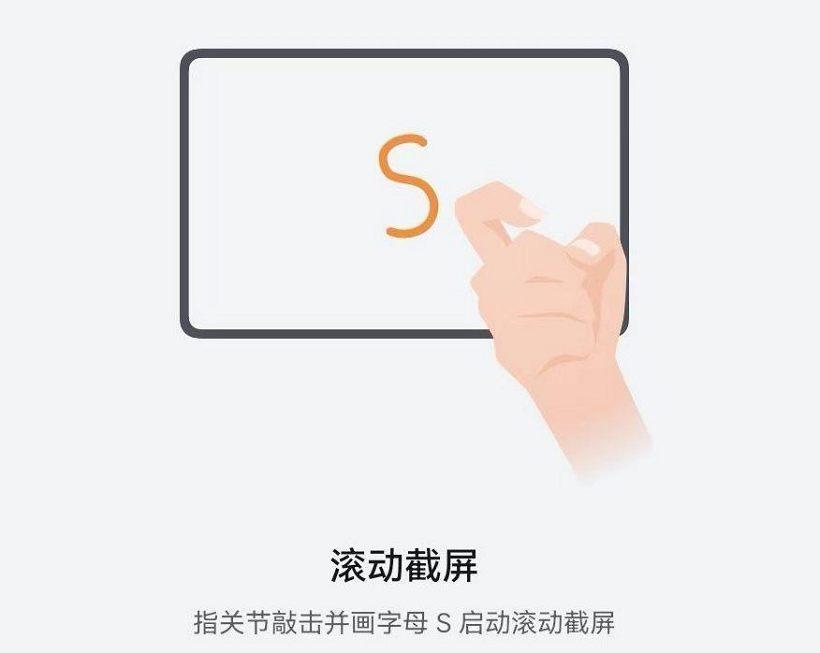
滚动截图也很简单,用中指指关节敲击一次屏幕再紧接着画“S”形或者直接在屏幕上画“S”形也可以,即可开启滚动截屏。
方法四、三指下滑截屏
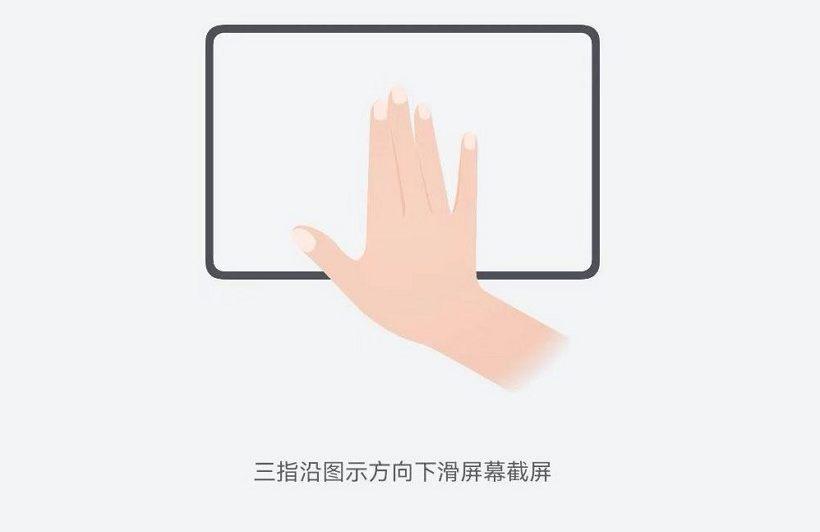
用你的食指中指与无名指基本上就是指肚这个区域三指同时向下滑动屏幕即可进行截屏。
方法五、语音截屏
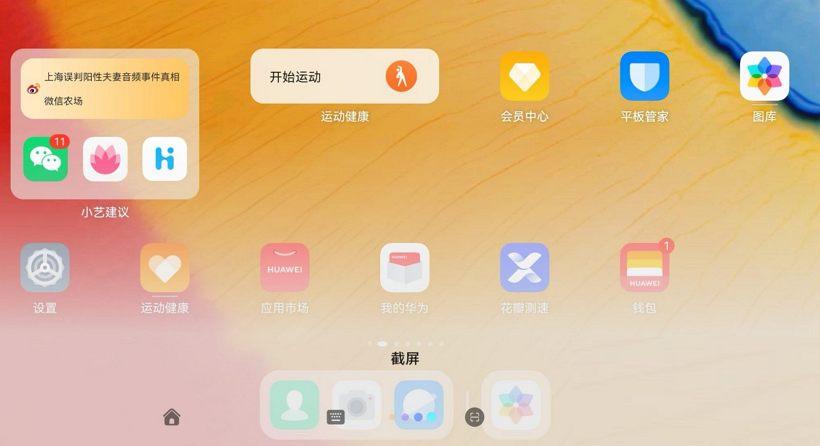
只需要呼喊“小艺小艺”发送“截屏”这一口令,便可轻松截屏。
方法六、音量下键+电源开关键进行截屏
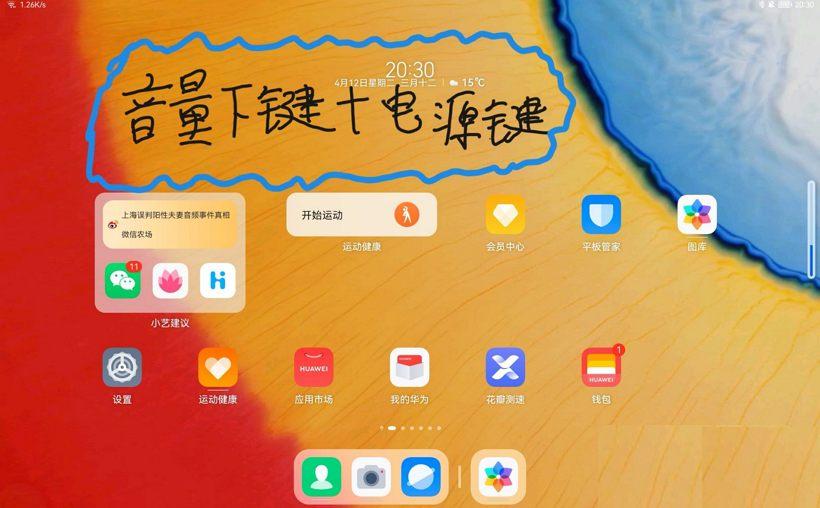
当我们需要截屏的时候,我们同时按下华为平板的音量下键+电源开关键即可实现截屏。
方法七、控制中心进行截屏
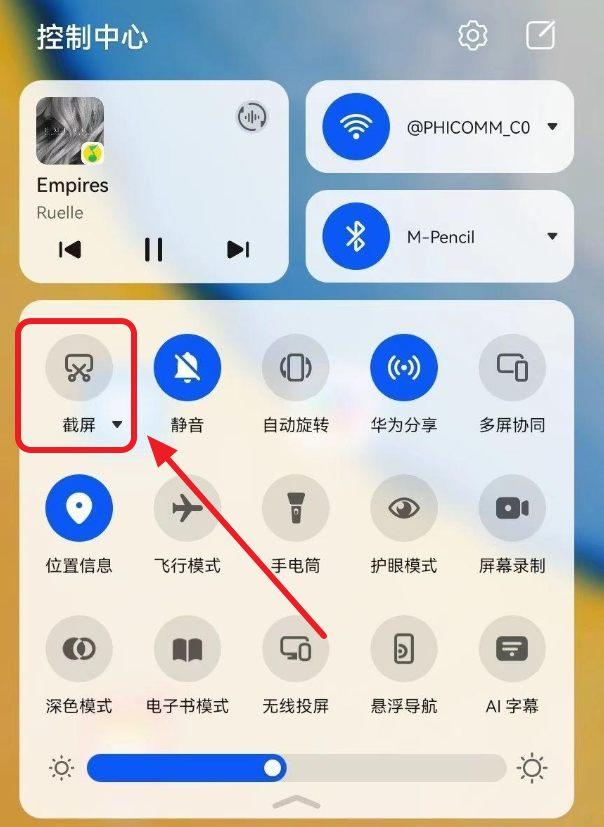
当我们需要截屏的时候,直接下拉平板的控制中心选择截屏按钮进行截屏,你也可以点击按钮选择不同的截屏方式。
方法八、通过平板外接键盘截图
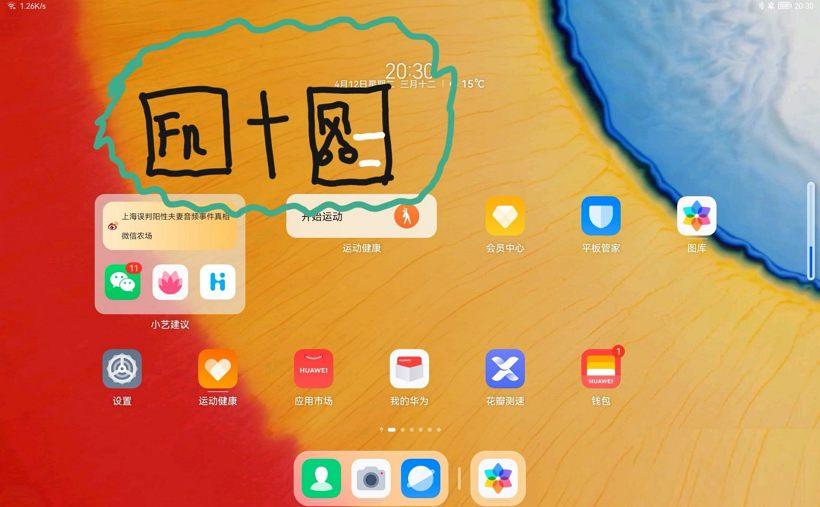
如果你在使用华为平板电脑的时候外接了键盘,那么通过按下外接键盘上的Fn+截屏符号键即可实现。








![Telegram Downloader - Telegram视频下载器[Chrome]](https://www.3kjs.com/wp-content/uploads/2025/04/iScreen-Shoter-Google-Chrome-250422093844-200x150.webp)




